昨今のコロナウイルス禍で、IT 部門においては、在宅勤務環境を整えるためにネットワークやサーバーなどのシステム強化・更改、オンライン会議システムなど円滑なリモートワークのための多種にわたるシステム導入や切り替えがおこなわれたかと思います。
また、IT 運用・保守の現場では、リモートワークによる柔軟な業務変更により監視の強化や業務フローの変更、思わぬトラブル対応に追われるケースがあるかもしれません。
IT システム導入後の運用は、システム維持管理のために、リソース状態や死活・サービス・プロセスなどを 24 時間体制で監視し異常把握や対処などおこなわれているかと思います。
監視システムから異常が発生した際、今まではオフィス内でのコミュニケーションで調整し必要な対応を業務フローに従い円滑におこなえていたかと思います。ですが、with コロナ時代においては、リモートワークと出社のハイブリットな勤務形態によりメンバー同士での共通認識の形成が難しくなったり、急なアラート対応に遅れが出てしまったりしているのではないでしょうか。
そこで、本コラムでは、インシデントの管理ツールとして「Redmine」で、IT システム情報管理ソフトウェア 「System Answer G3」からのアラートを管理する方法をご紹介します。
「System Answer G3」は、1 分間隔で収集した過去 5 年間の非圧縮データを保持し、過去データから現在そして未来の傾向や稼働比較など予防保守にかかわる対応や分析などがおこなえます。
一方、「Redmine」は、プロジェクト管理ツールであり、タスクの進捗管理などがおこなえます。
「Redmine」を活用することで、「System Answer G3」で監視した結果のアラートをインシデント管理のプロジェクトに対しチケットとして発行し、発行したチケットの対応有無を管理することで、アラートへのインシデント管理をおこないやすくし、漏れなどを防ぐことにも役立ちます。
■インシデント管理ツールなし
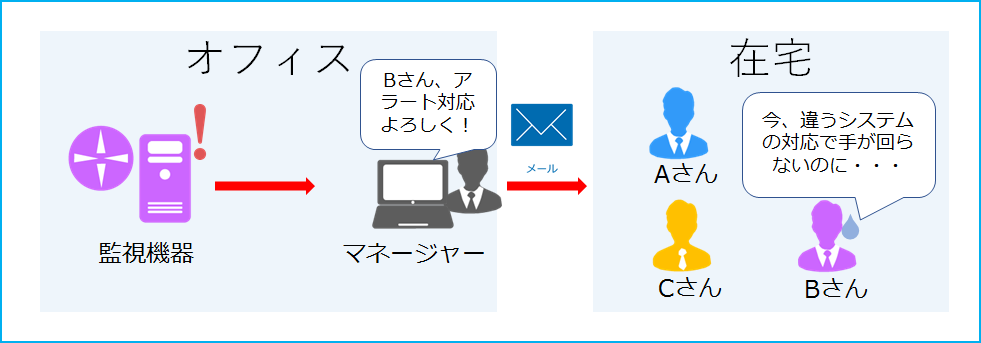
インシデント管理ツールが無い場合、監視機器から発生したアラートをマネージャーやそれぞれの担当者が確認し対応する必要があります。この場合、アラート発生ベースでアラートへの対応を進める必要があり、重要なアラートの見逃しや漏れが発生する可能性があります。
■インシデント管理ツールあり
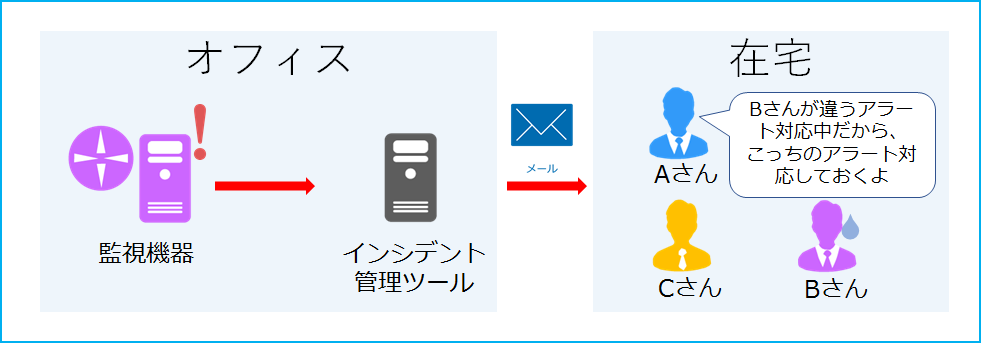
インシデント管理ツールがある場合、どのアラートを誰が対応しているか把握できるため、各担当者がどのアラートを対応しているかの把握、発生しているアラートを対応すべきかを判断し、重要度によって対応優先度を調整できます。また、インシデント管理として未対応のアラートは残るため、対応漏れが無いよう管理するためにも利用できます。
それでは、インシデント管理ツールの代表格である Redmine の設定から System Answer 連携方法まで順に見ていきましょう。
1. Redmine ダウンロードおよびインストール
ダウンロードは、こちらよりおこないます。
Windows、Linux、MacOS X 用が提供されておりますので、環境に合わせたパッケージをダウンロードしインストールします。
※ インストールは、本コラムでは割愛します。
2. プロジェクトとトラッカーの作成
管理者でログインし、管理から「プロジェクト」より新規プロジェクトを作成します。
今回は、インシデント管理のプロジェクトを作成しています。同様に管理からトラッカー(アラート種類)とロール(権限)を割り当てます。
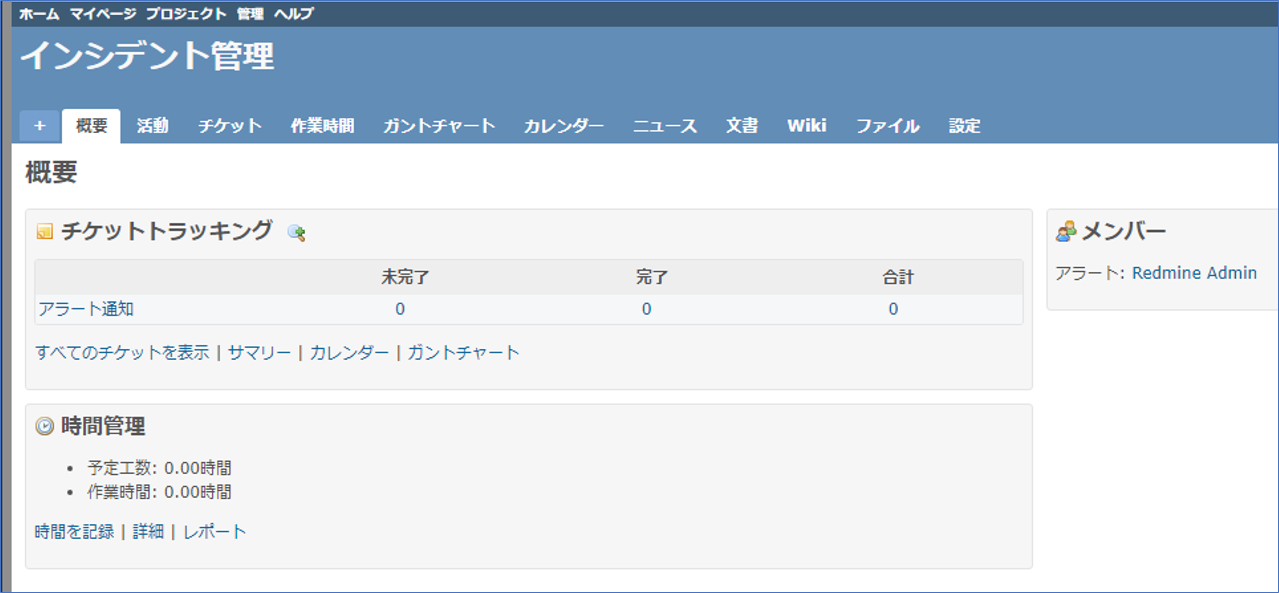
3. API の有効化
System Answer G3 からのアラートをチケット発行するために、API 機能を有効にします。「管理」→「設定」→「API」から RST による Web サービスを有効にすると JSONP を有効にするにチェックを入れます。
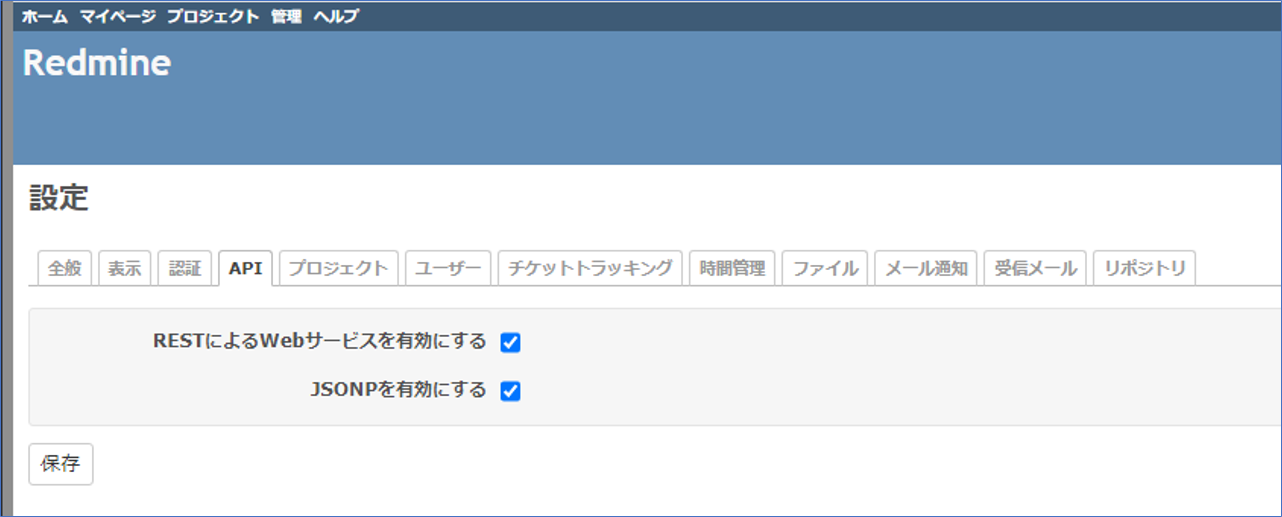
4. API のアクセスキー保存
「個人設定」の API アクセスキーを表示し、表示されたアクセスキーをひかえます。System Answer G3 から Redmine へアラート通知する際のキーとして利用します。
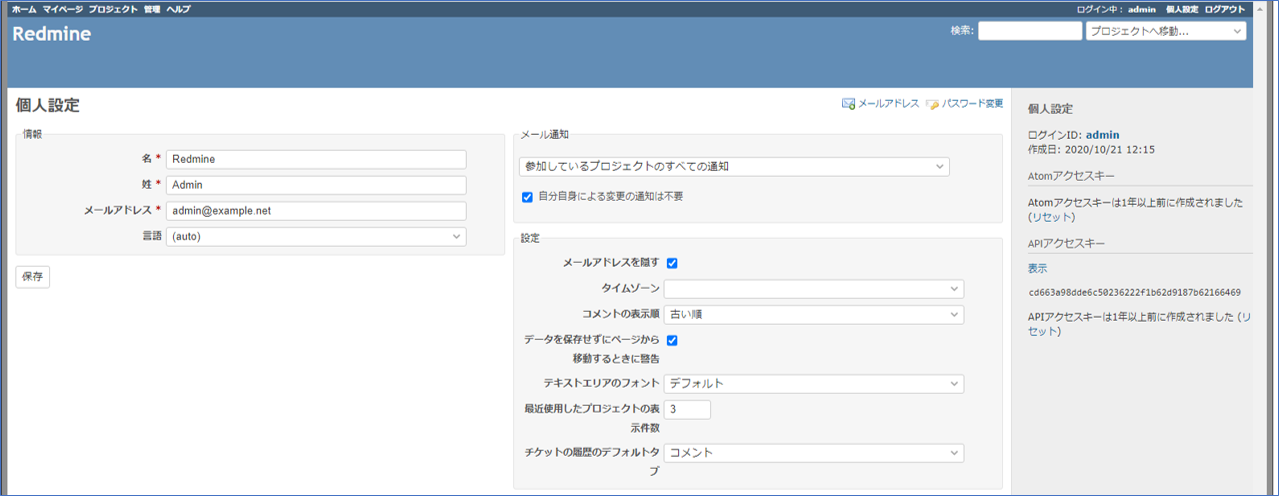
5. Redmine アクセス認証設定
System Answer G3 へ Redmine アクセス可能な認証設定を登録します。「認証設定」→「Redmine 認証設定」から URL やひかえた API アクセスキーを設定します。
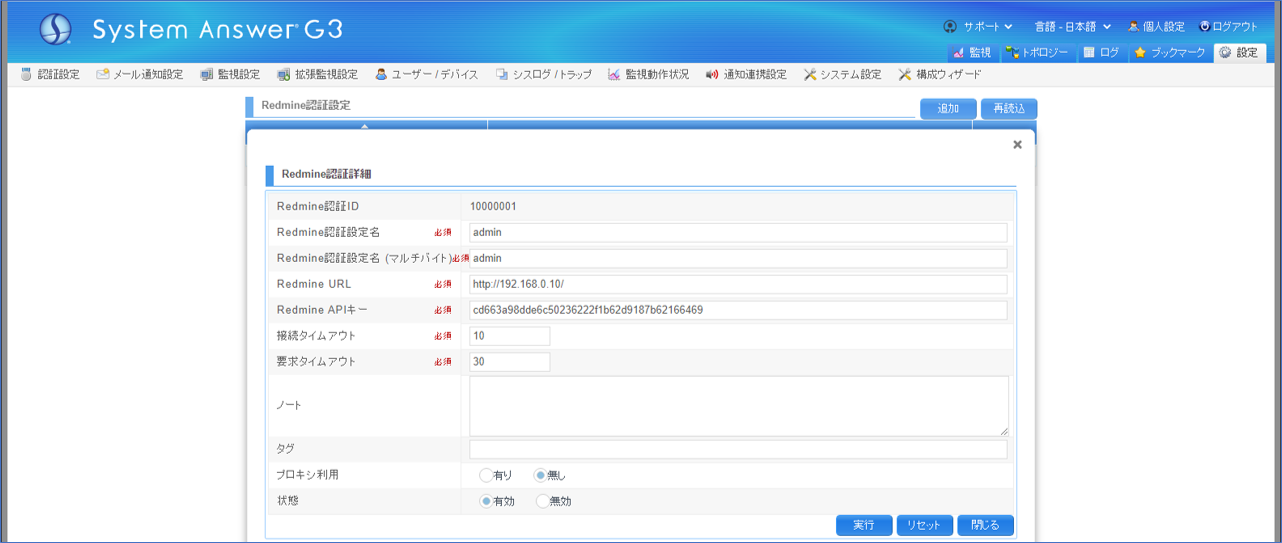
6. Redmine アクセス認証設定
「通知連携設定」→「Redmine 通知連携設定」から Redmine へのアラート連携を設定します。アラート発生時に発行するプロジェクトやトラッカー・チケットを設定します。
System Answer G3 で検知したアラートによっては、発行するアラートの優先度を変更することで、対応が必要なアラートを把握しやすくなります。
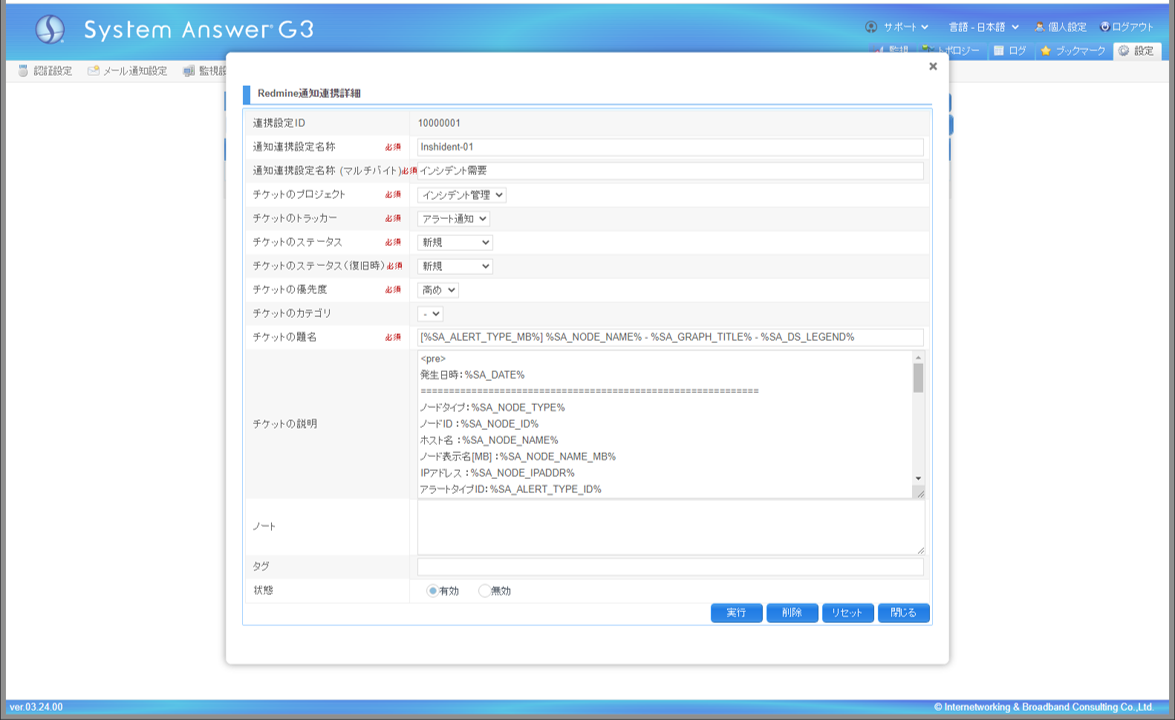
7. Redmine で発行されているアラートの確認
System Answer G3 から通知しているアラートを確認します。
チケット発行しているプロジェクトを選択し、チケットを確認します。ミッションクリティカルなアラートについては、重要度を変更したりインシデント対応の担当者を割り当てたり、チケット内容に対応状況を反映することで、発生しているアラートに対し共通認識を持って管理・対応がおこなえます。
【アラート通知一覧】
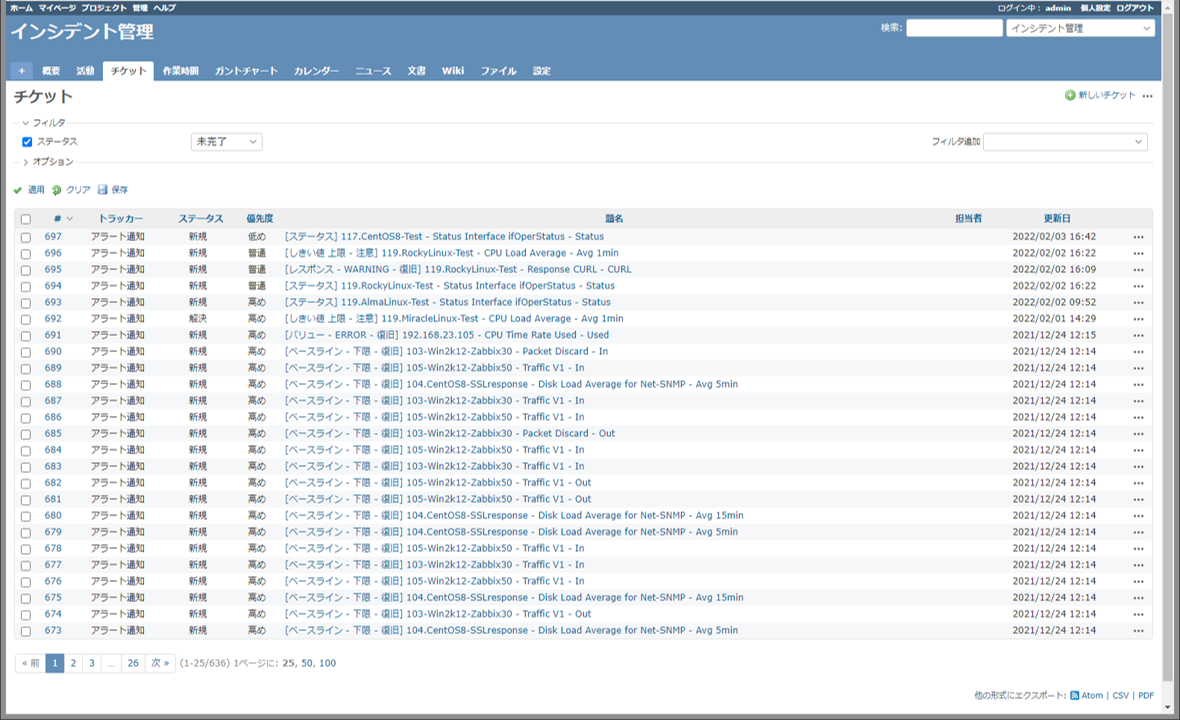
【優先度「高め」で絞り込み】
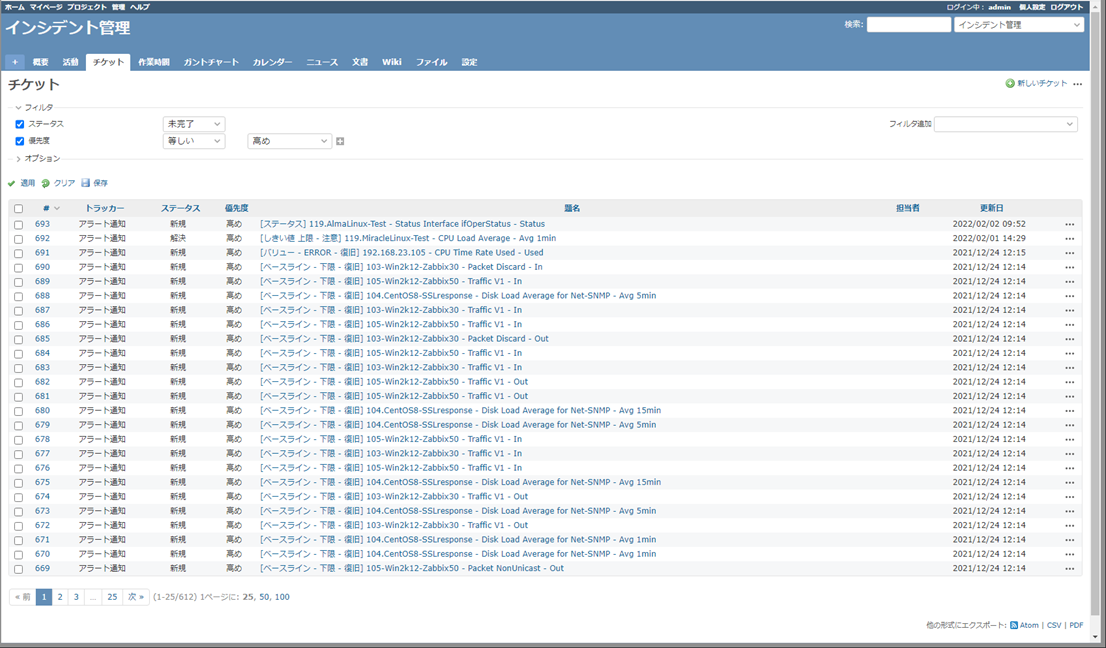
【チケット内容】
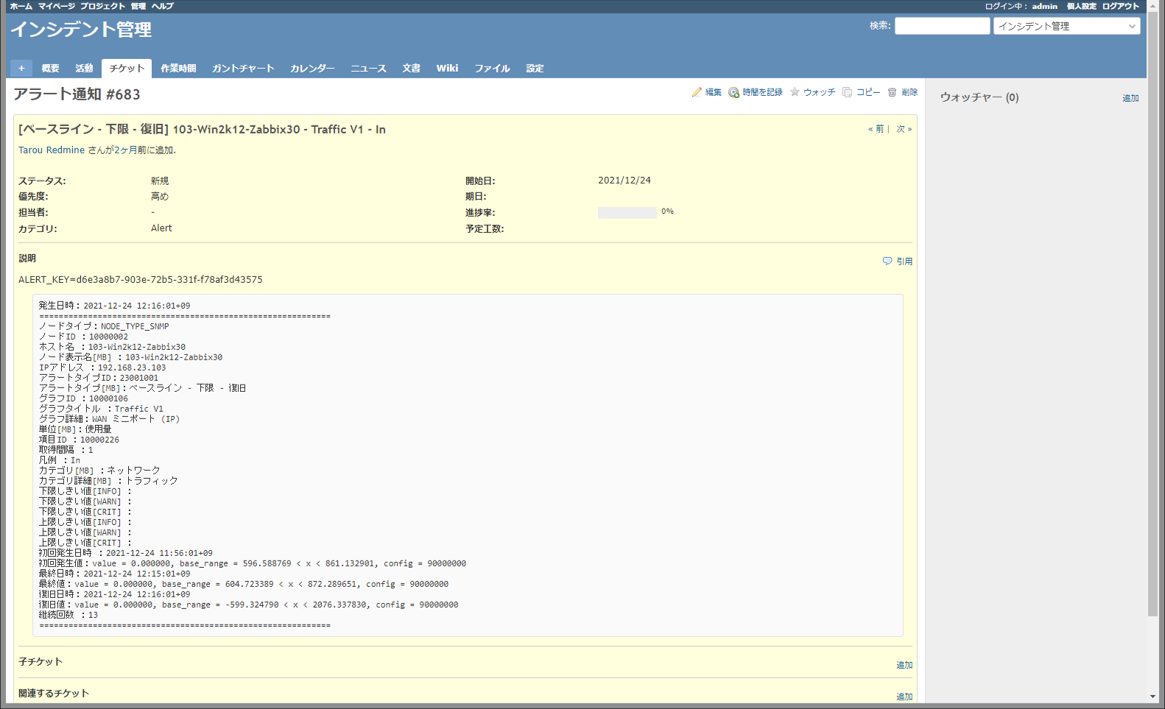
このコラムをお読みの方の多くは、監視製品を利用して、リソース変動による突発的な異常検知および通知による運用をされており、その時々による対応や対策は、運用の中で実施されていらっしゃるかと思います。
ただし、どのようなシステムでもデータの確認や異常を捉えることには、工数がかかり、見落としが出ることもあります。そのため、インシデントの管理やアラートの傾向を把握するような仕組みを取り入れることで、環境の変化を捉え、事前に対策や発生しているインシデントの調査を進めていただけるかと思います。
IBC では、膨大なデータから異常を確認し、安定的なインフラを運用していただくために、お客様に代わってサポートさせていただく次世代 MSP サービス「SAMS」を提供しております。
外部製品との連携などにご興味がございましたら、お気軽にご相談ください。
by ビジネスソリューション事業本部 サービス事業部 運用サービス部 マネージャー 今川 裕太